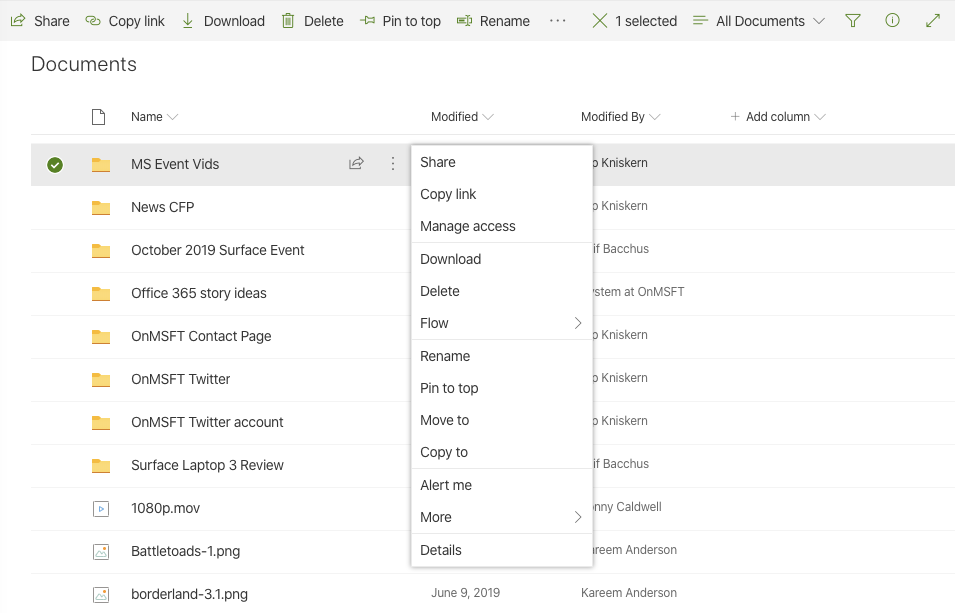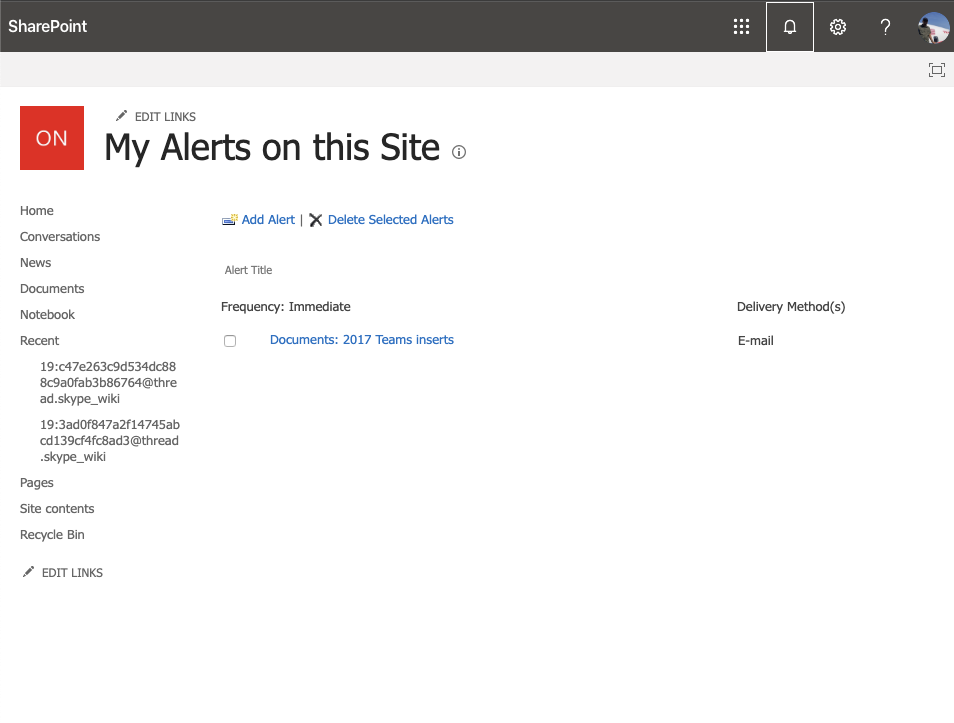কেউ যখন শেয়ার পয়েন্টে অনলাইনে আপনার ফাইলগুলি পরিবর্তন করে তখন কীভাবে সতর্কতা পেতে হবে তা এখানে
যখন আপনি আপনার প্রতিদিনের রুটিনের অংশ হিসাবে সহকর্মীদের সাথে ফাইলগুলি ভাগ করছেন, তখন আপনার ফাইলগুলিতে কে পরিবর্তন আনছে তা আপনি শীর্ষে থাকতে চাইবেন। এটি বিশেষত সেই ব্যবসায়গুলিতে গুরুত্বপূর্ণ হতে পারে যেখানে প্রত্যন্ত সহযোগিতা প্রতিদিন কাজ করার মূল চাবিকাঠি।
ভাগ্যক্রমে, যদি আপনার সংস্থাটি অফিস 365 এ সাবস্ক্রাইব হয় এবং ফাইলগুলি সঞ্চয় করতে শেয়ারপয়েন্ট ব্যবহার করে তবে এটি করার সহজ উপায় আছে। আপনার অংশে থাকা যখন আপনার শেয়ারপয়েন্ট ডকুমেন্ট বা আইটেমগুলি পরিবর্তিত হয় তখন আপডেট থাকার জন্য আপনি সতর্কতা তৈরি করতে পারেন। এই গাইডটিতে আপনি কীভাবে এটি করতে পারেন তা আমরা একবারে দেখব।
কিছু নোট
শুরু করার আগে, কয়েকটি গুরুত্বপূর্ণ নোট রয়েছে যা আমরা উল্লেখ করতে চাই। প্রথমে, আপনি যখনই সতর্কতা সেট আপ করেন আপনি বিভিন্ন বিকল্প দেখতে পাবেন। আপনি যদি আরও উন্নত ব্যবহারকারী হন তবে আপনি ম্যানুয়াল কাজটিও এড়িয়ে যেতে পারেন এবং শেয়ার পয়েন্ট সংযোগকারীটির সাথে পাওয়ার অটোমেট দিয়ে আপনার সতর্কতাগুলি স্বয়ংক্রিয় করতে পারেন । সতর্কতা তৈরি না করে একটি দস্তাবেজ লাইব্রেরিতে আপনার ফাইলের ক্রিয়াকলাপ দেখার উপায় রয়েছে। এই পদ্ধতির সাহায্যে আপনি ফাইল বা ফোল্ডারে ডান ক্লিক করে পরিবর্তনগুলি দেখতে পারেন, বিশদ বিবরণটি নির্বাচন করুন এবং ক্রিয়াকলাপ বিভাগটি স্ক্যান করতে পারেন।
কিভাবে শুরু করেছিল
শেয়ারপয়েন্ট অনলাইনে সতর্কতা দিয়ে শুরু করতে, আপনি প্রথমে ফাইল, লিঙ্ক বা ফোল্ডারটি দেখতে চাইবেন। এরপরে আপনি তার পাশের উপবৃত্ত মেনুতে আলতো চাপতে পারেন এবং নীচে আমাকে সতর্কতা চয়ন করতে পারেন। তারপরে আপনি আপনার স্ক্রিনে একটি নতুন মেনু পাবেন।
আপনি যদি কোনও ফোল্ডার বা লাইব্রেরির জন্য সতর্কতা স্থাপন করেন তবে সেগুলি বিভিন্ন বিকল্প হবে। উদাহরণস্বরূপ, আপনি শীর্ষে একটি কাস্টম সতর্কতা শিরোনাম সেট করতে পারেন বা ইমেল থেকে এসএমএসে আপনার সরবরাহ পদ্ধতি পরিবর্তন করতে পারেন। আপনি আপনার সতর্কতার ধরণটিও পরিবর্তন করতে পারেন। আপনি নিম্নলিখিতগুলির জন্য সতর্কতা পেতে সক্ষম হবেন: যখন বিদ্যমান আইটেমগুলি সংশোধন করা হবে বা আইটেমগুলি মুছে ফেলা হবে কেবল তখনই নতুন আইটেম যুক্ত করা হবে।
ফোল্ডারে কোনও নির্দিষ্ট মানদণ্ডের উপর ভিত্তি করে কিছু পরিবর্তন হয় কিনা সে সম্পর্কে আপনাকে একটি নির্দিষ্ট সতর্কতা প্রেরণ করতে পারেন। এর মধ্যে রয়েছে: যদি অন্য কেউ নথি পরিবর্তন করেন, অন্য কেউ যদি আপনার দ্বারা নির্মিত নথি পরিবর্তন করে, বা অন্য কেউ আপনার দ্বারা সর্বশেষে সংশোধিত একটি নথি পরিবর্তন করে। এমনকি তাত্ক্ষণিকভাবে, বা একটি দৈনিক বা সাপ্তাহিক সংক্ষিপ্তসারগুলি পাঠানোর জন্য এমনকি বিকল্প রয়েছে।
কীভাবে আপনার সতর্কতা বাতিল করবেন
আপনি যদি সতর্কতাগুলি সম্পর্কে আপনার মন পরিবর্তন করেন তবে আপনি সহজেই এগুলি বাতিল করতে পারেন। আপনার সতর্কতাগুলি দেখতে, আপনি শেয়ারপয়েন্টের যে কোনও ফোল্ডার বা লাইব্রেরিতে যেতে পারেন। তারপরে, আপনি পর্দার উপরের ডানদিকে কোণার উপবৃত্ত মেনুটি ক্লিক করতে পারেন এবং আমার সতর্কতাগুলি পরিচালনা করতে পারেন। তারপরে আপনি যে সতর্কতাটি মুছতে চান তা নির্বাচন করতে পারেন এবং নির্বাচিত সতর্কতাগুলি মুছুন। তারপরে আপনি এটি মুছতে ওকে ক্লিক করতে পারেন।
অফিস 365 এর সাথে একসাথে সহযোগিতা করতে পারেন
শেয়ারপয়েন্ট হ’ল এক উপায় আপনার ফাইলের শীর্ষে থাকতে এবং সহকর্মীদের সাথে সহযোগিতা করতে। আপনি ওয়ার্ড এবং এক্সেলের সাথেও সহযোগিতা করতে পারেন, আইওএস এবং অ্যান্ড্রয়েডে নতুন অফিস অ্যাপ্লিকেশন ব্যবহার করতে পারেন, পাশাপাশি আউটলুক দিয়ে ওয়ান নোট 2016 চেষ্টা করে দেখতে পারেন। আপনার কাছে সহযোগিতার জন্য পিপড়া টিপস রয়েছে? আসুন নীচের মন্তব্যে আমাদের জানতে দিন এবং আরও বৈশিষ্ট্য এবং গল্পের জন্য আমাদের অফিস 365 নিউজ হাবটি দেখুন।